Arreglar Spotify Duo no funciona
Publicado: 2023-01-14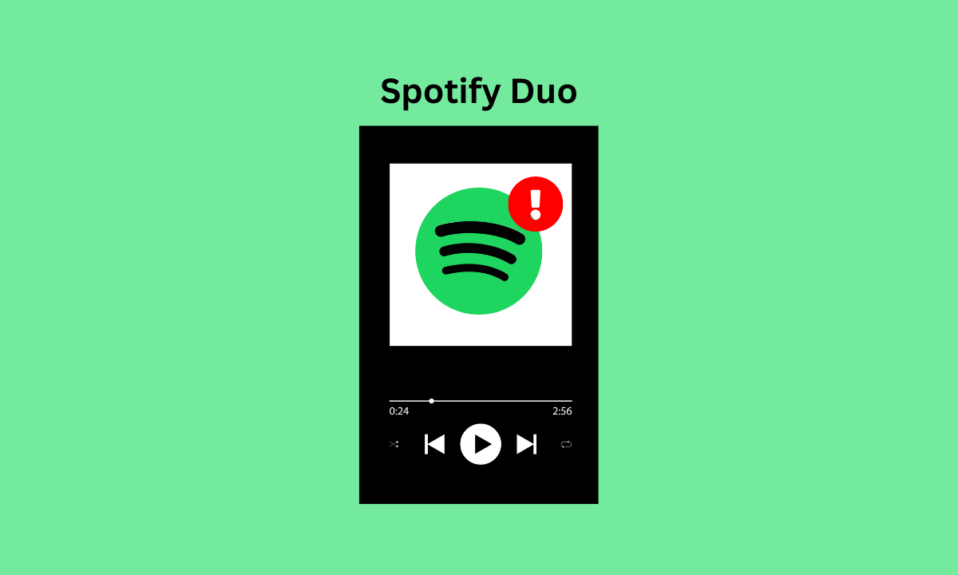
Spotify es una plataforma de transmisión de música popular en todo el mundo. Además de brindar la música más reciente a usuarios de todo el mundo, Spotify también transmite podcasts, audiolibros y episodios. Si bien puede disfrutar de la aplicación de música de forma gratuita, también ofrece diferentes planes y suscripciones libres de anuncios para los usuarios. Uno de estos planes es Spotify Duo, que proporciona una cuenta de Spotify Premium a dos personas a un costo conveniente que comparten la misma dirección. Este plan Premium se lanzó en 2020 y está dirigido a un público como parejas o hermanos que viven juntos. Si bien el plan es extremadamente beneficioso y liviano para su bolsillo, los usuarios han encontrado que Spotify Duo tampoco funciona. Este error puede impedir que los usuarios transmitan sus canciones favoritas en la plataforma, por lo tanto, hemos creado un documento dedicado a corregir este error de la manera más eficiente posible. Además de explorar cómo habilito Spotify Duo, explorará en detalle diferentes métodos para resolver el problema. Entonces, comencemos con nuestra guía y resuelvamos Spotify Duo de inmediato.
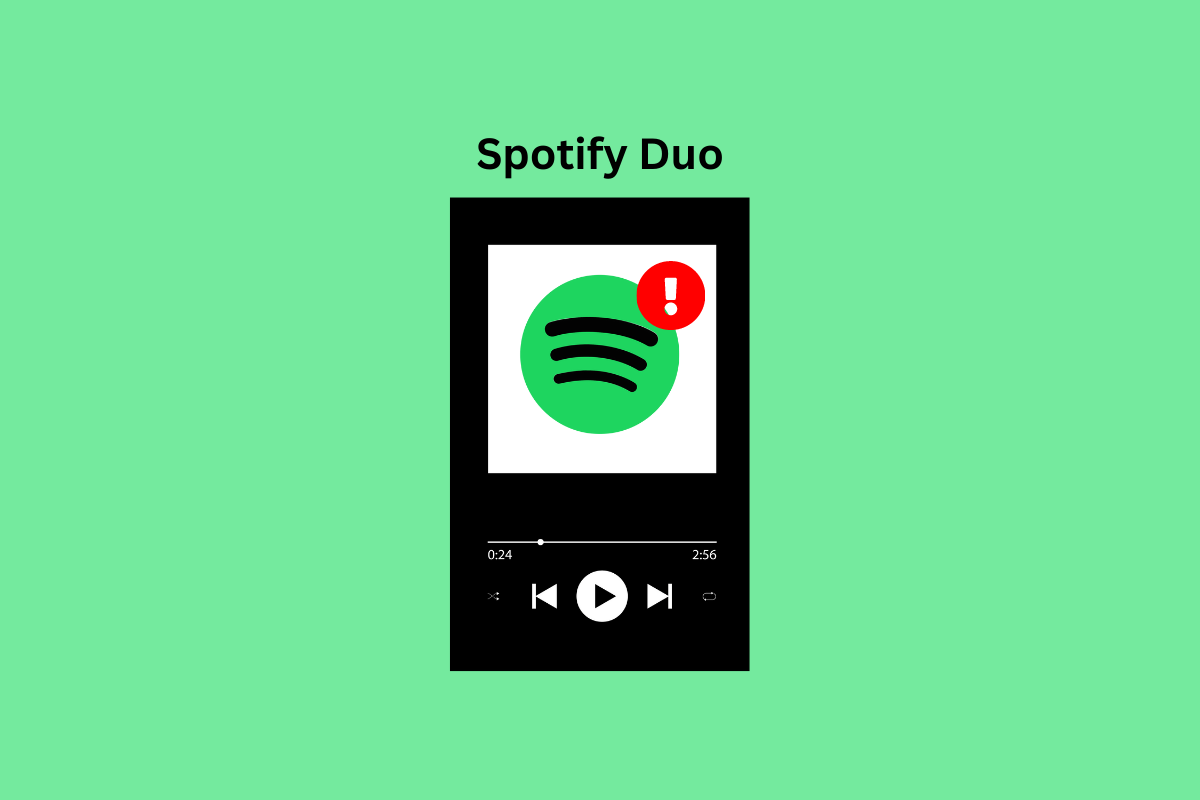
Contenido
- Cómo arreglar Spotify Duo no funciona
- Método 1: Espere el tiempo de actividad del servidor de Spotify
- Método 2: Actualizar la aplicación de Spotify
- Método 3: reiniciar el teléfono inteligente
- Método 4: borrar la caché de la aplicación Spotify
- Método 5: Actualizar la aplicación Spotify
- Método 6: deshabilite los servicios VPN
- Método 7: usar una dirección física diferente
- Método 8: asegúrese de que el enlace de invitación esté activo
- Método 9: asegúrese de que el plan Premium Duo esté activo
- Método 10: cambiar al plan Premium Duo
- Método 11: Póngase en contacto con el servicio de atención al cliente de Spotify
- ¿Cómo habilito Spotify Duo?
- ¿Cómo desactivo Spotify Duo?
Cómo arreglar Spotify Duo no funciona
Hay una serie de razones que pueden impedir que su Spotify Duo funcione bien, incluido un plan vencido, una dirección física diferente, un enlace vencido, problemas de disponibilidad del plan en su país y otros factores. No importa cuál sea el verdadero punto desencadenante del problema, es importante solucionarlo. Por lo tanto, intentemos resolver estos métodos utilizando los métodos que se proporcionan a continuación:
Método 1: Espere el tiempo de actividad del servidor de Spotify
El problema del servidor es la razón principal por la que la mayoría de las aplicaciones no funcionan bien. También en este caso, debe verificar el servidor de Spotify para asegurarse de que no haya problemas con él. Si su Spotify Duo no funciona bien, puede deberse a un tiempo de inactividad o al mantenimiento del servidor. Por lo tanto, debe asegurarse de que no haya factores técnicos detrás del problema que enfrenta con la aplicación Spotify y, de ser así, espere hasta que finalice el tiempo de actividad del servidor y luego inicie la aplicación para usar su cuenta Spotify Duo. Para verificar el servidor, visite la página de Downdetector que le dará el informe de interrupción del servidor durante las últimas 24 horas.
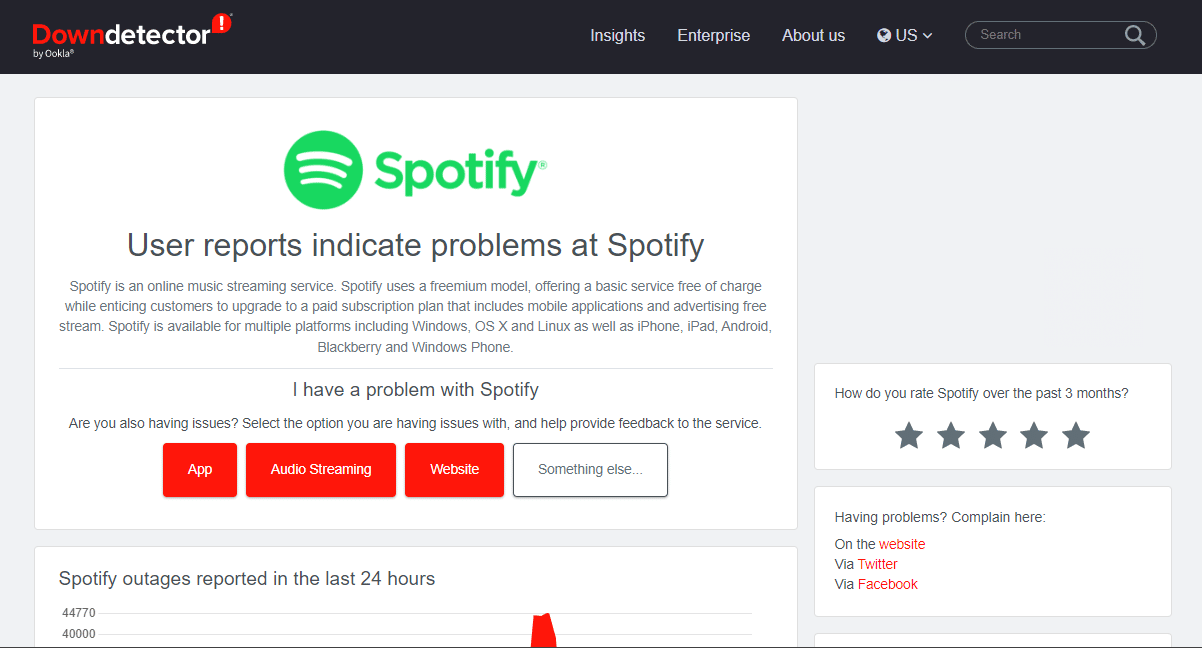
Método 2: Actualizar la aplicación de Spotify
Para arreglar que Spotify Duo no funcione, también debe intentar actualizar la aplicación Spotify en su dispositivo. Esto ayuda a resolver su dispositivo y los problemas de la aplicación en unos minutos. La mejor manera de actualizar la aplicación Spotify es volver a iniciar sesión en su cuenta. Puede seguir los pasos a continuación para actualizar la aplicación:
1. Inicie la aplicación Spotify en su dispositivo.
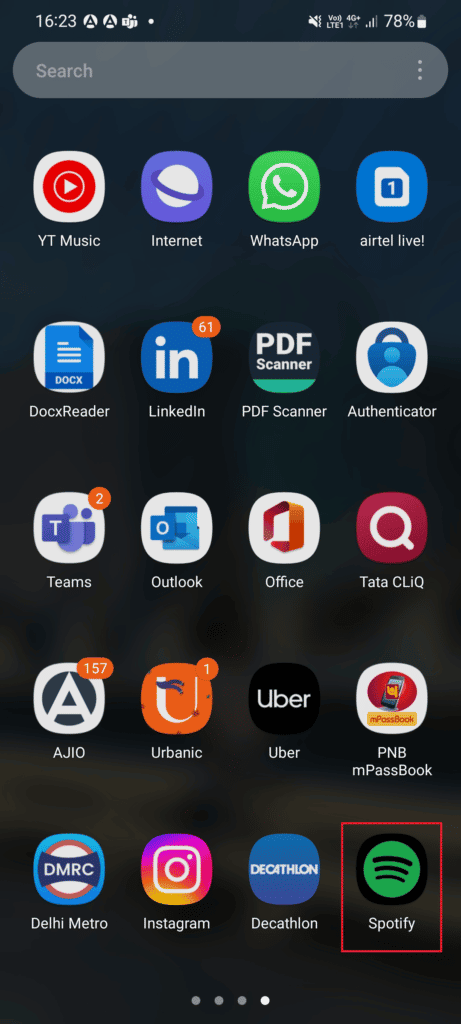
2. A continuación, toque el icono de engranaje de configuración .

3. Desplácese hacia abajo hasta el final y toque la opción Cerrar sesión .
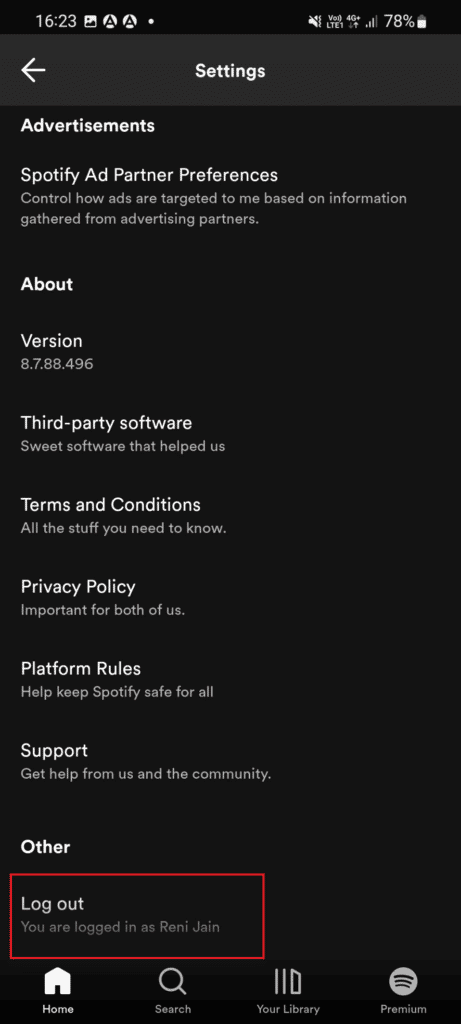
4. Una vez hecho esto, reinicie la aplicación Spotify en su dispositivo.
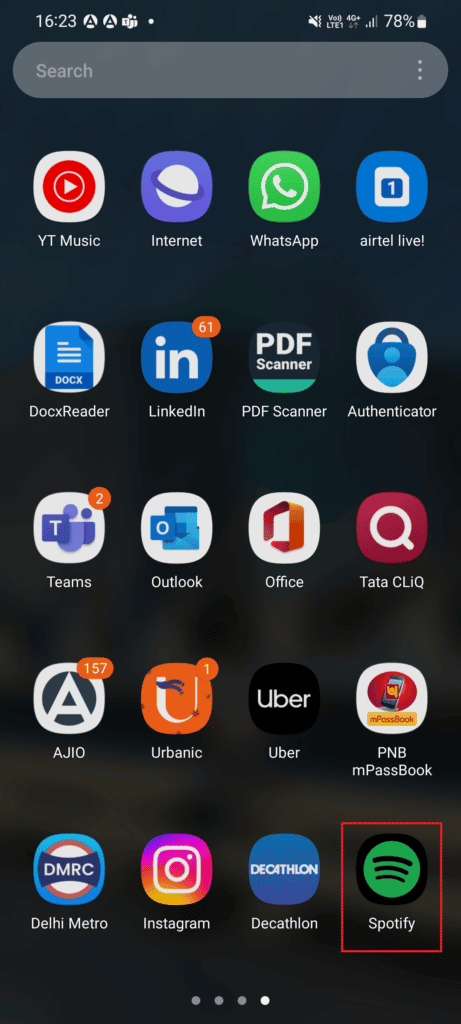
5. Ingrese sus credenciales para iniciar sesión en su cuenta de Spotify y verifique si Spotify Duo funciona bien ahora.
Lea también: Cómo descargar canciones de Spotify sin Premium
Método 3: reiniciar el teléfono inteligente
El siguiente método para resolver que Spotify Premium no funciona es reiniciar el teléfono inteligente en el que está utilizando su cuenta de Spotify Duo. Reiniciar su teléfono inteligente lo ayudará a solucionar todos los problemas técnicos y errores menores que pueden estar interfiriendo con la aplicación Spotify. También puede consultar nuestra guía sobre ¿Cómo reiniciar o reiniciar su teléfono Android? para conocer nuevas formas de reiniciar su dispositivo.
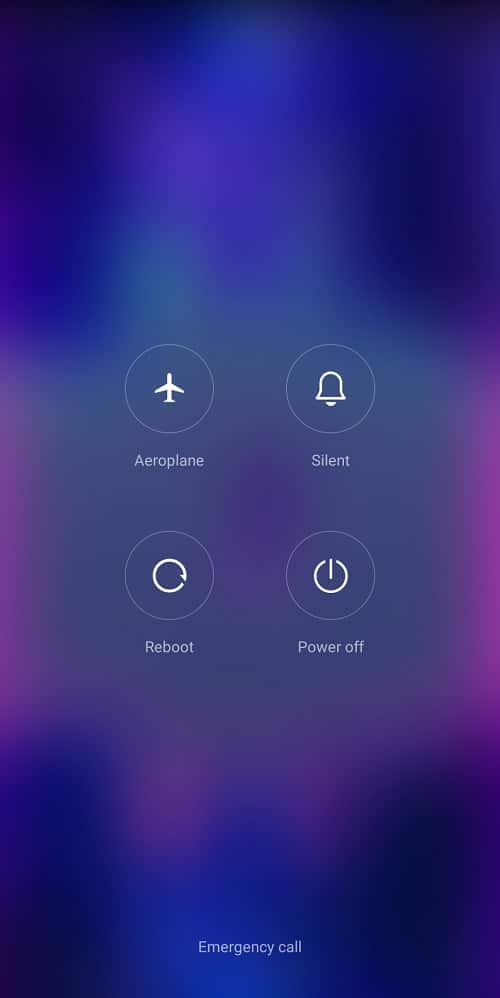
Método 4: borrar la caché de la aplicación Spotify
Los datos de caché de la aplicación son otra razón importante por la que se enfrenta a un problema de Spotify Duo que no funciona. Con el tiempo, la memoria caché de la aplicación se acumula y puede corromperse. Borrar este caché es necesario para el buen funcionamiento de una aplicación. Lo mismo ocurre con Spotify, donde debe borrar regularmente su caché para evitar problemas con su cuenta de Spotify Duo. Puede seguir las instrucciones a continuación para borrar los datos de la memoria caché:
1. Inicie la configuración de la aplicación Spotify .
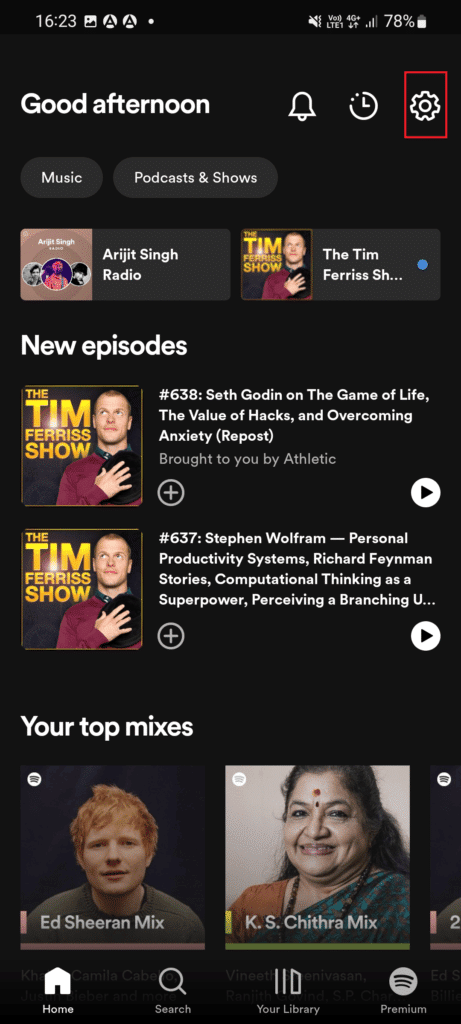
2. A continuación, busque la opción Borrar caché y tóquela para abrirla.
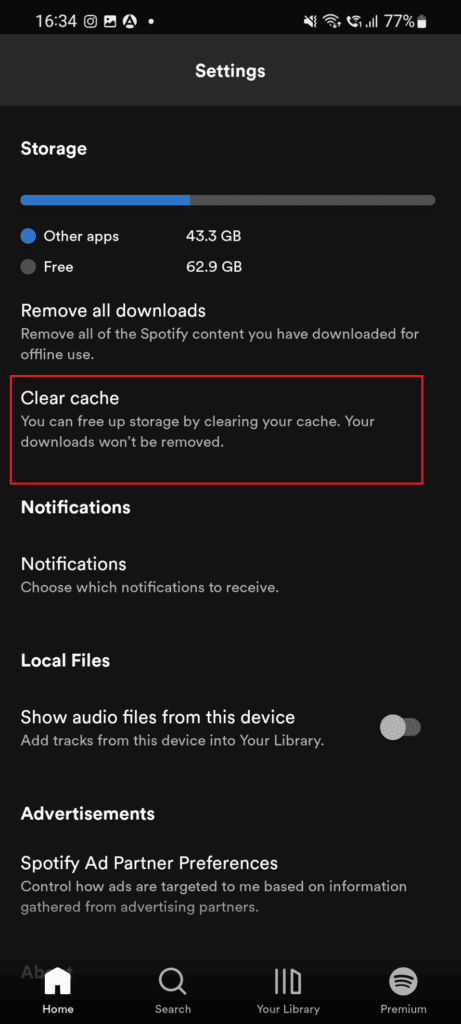
3. Por último, toca en Borrar caché .
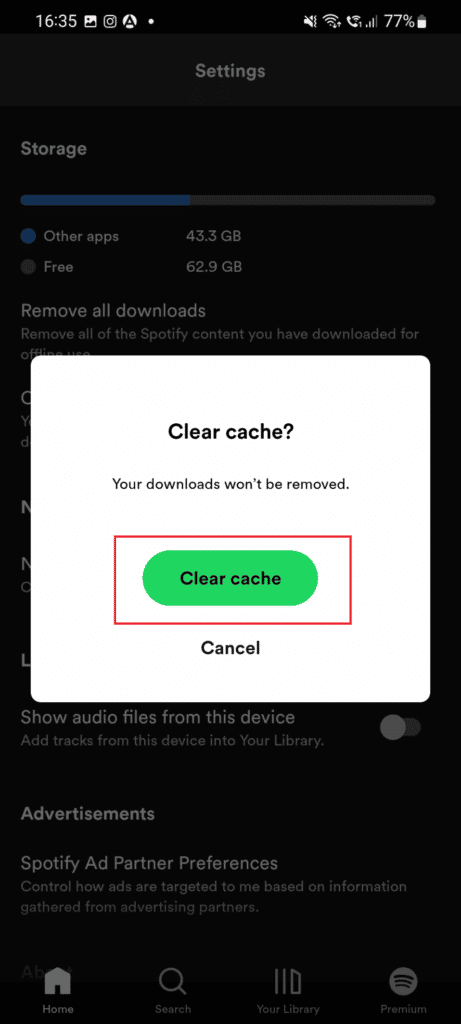
Lea también: Cómo arreglar la búsqueda de Spotify que no funciona
Método 5: Actualizar la aplicación Spotify
En el siguiente método, considere actualizar la aplicación Spotify en su dispositivo si está desactualizado o no se ha actualizado durante mucho tiempo. Es posible que debido a una versión anterior de la aplicación Spotify, se enfrente a un problema de Spotify Premium que no funciona. Actualizar la aplicación lo ayudará a resolverlo y, para hacerlo, siga los pasos que se detallan a continuación:
1. Inicie la aplicación Play Store en su dispositivo.
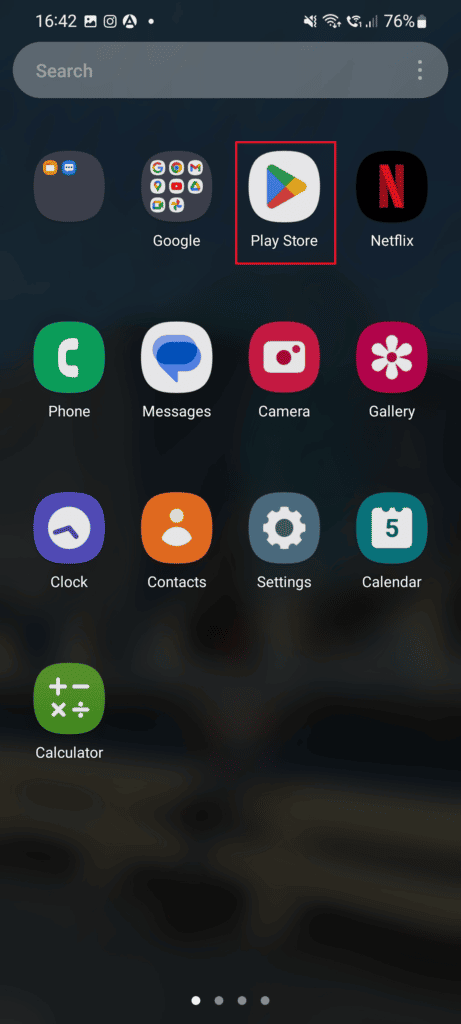
2. Ahora, en la barra de búsqueda, ingrese a la aplicación Spotify y toque la opción Actualizar .

3. Una vez que se haya instalado la actualización, toque la opción Abrir para iniciar la aplicación.
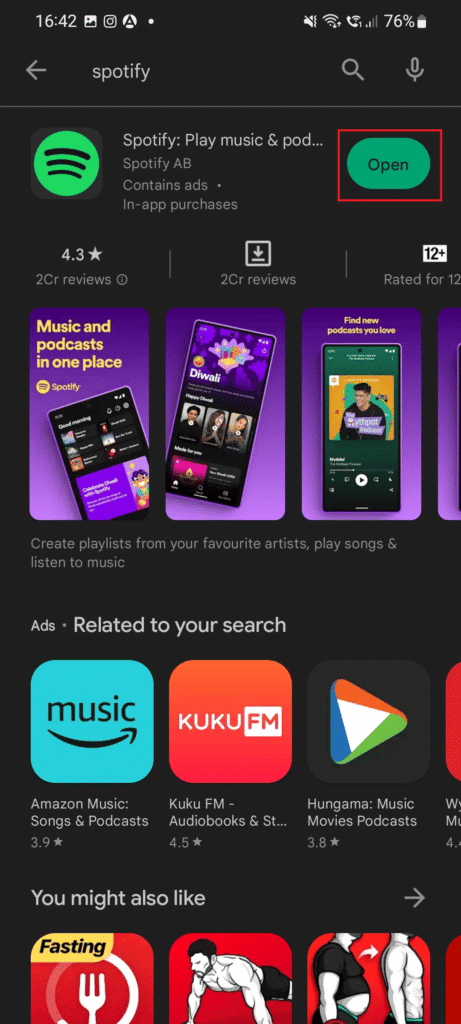
Método 6: deshabilite los servicios VPN
A continuación, para arreglar que Spotify Duo no funcione, debe deshabilitar los servicios VPN en su dispositivo. Debe intentar utilizar cualquier servicio VPN mientras usa su cuenta de Spotify Duo. Para deshabilitar VPN en su teléfono inteligente, siga los pasos que se mencionan a continuación:
1. Toque el ícono de la aplicación Configuración en su teléfono Android .

2. Ahora, selecciona Otras redes y conexiones .
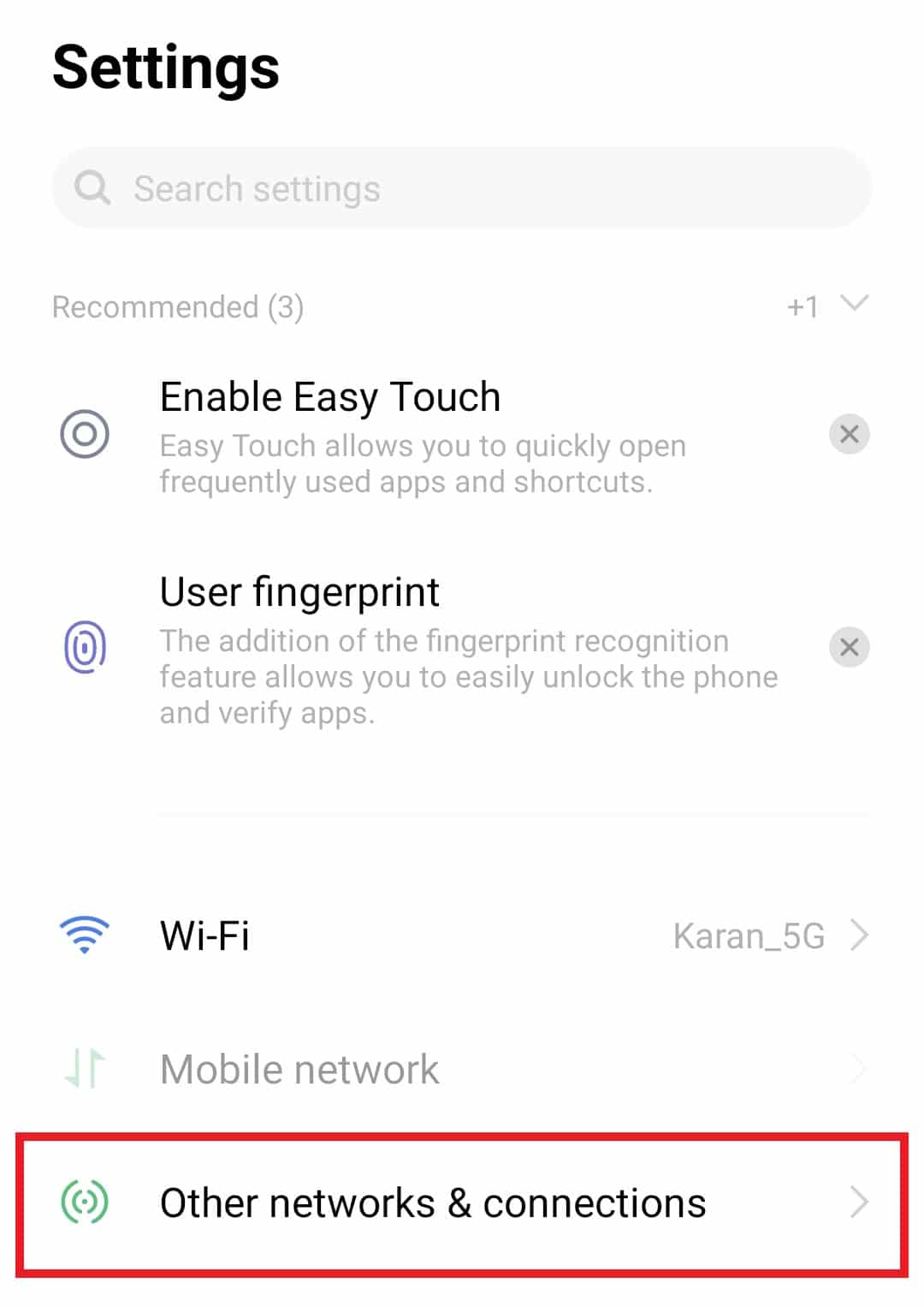
3. Luego, toque VPN en él.
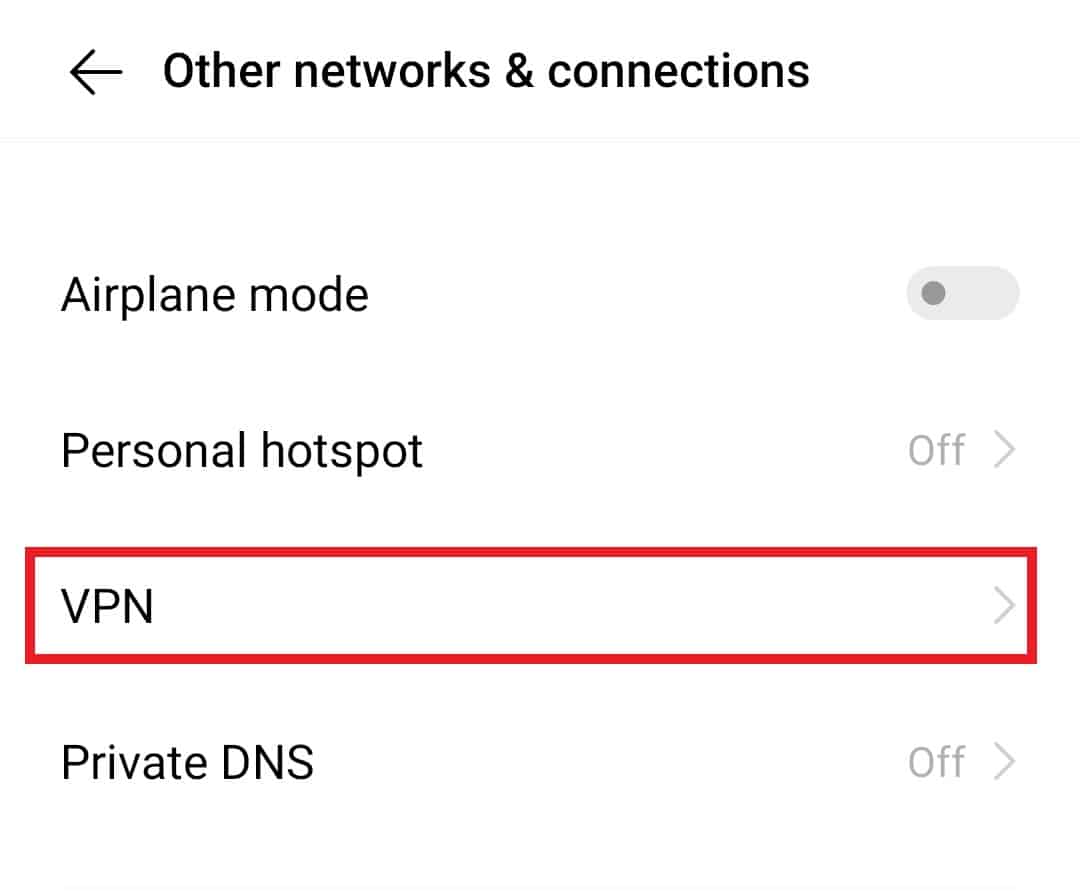
4. Abra el servicio VPN .
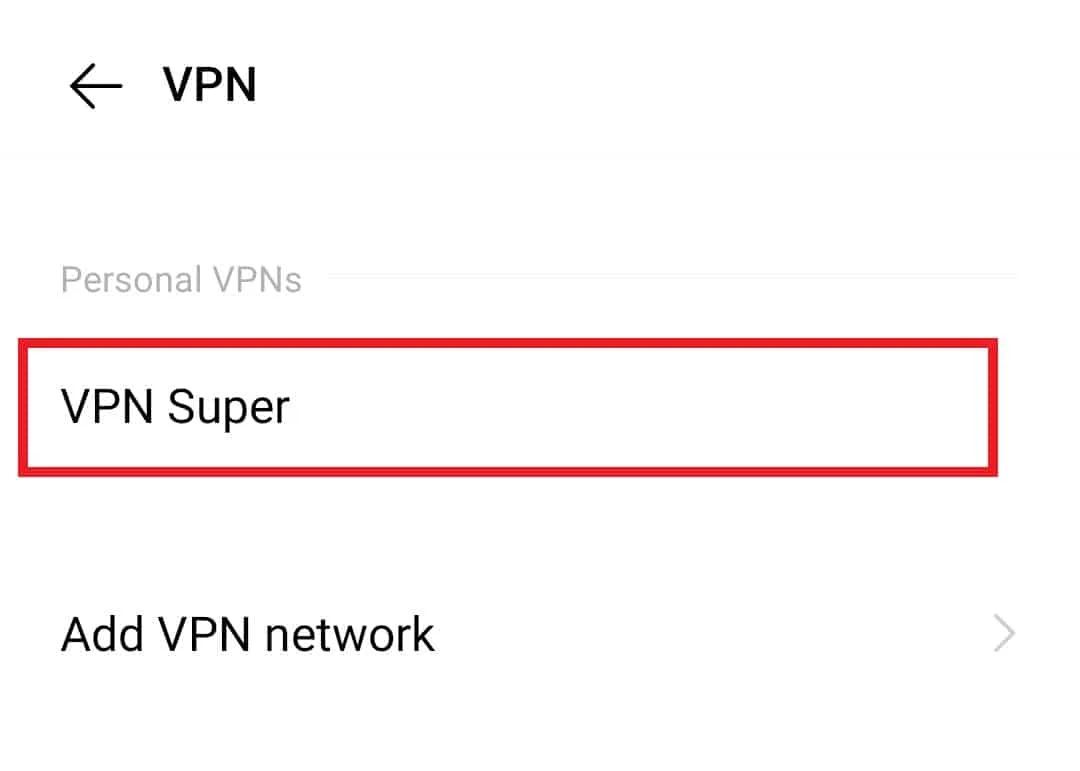
5. Finalmente, deshabilite o elimine el perfil VPN en él.
Lea también: Arreglar Spotify Wrapped no funciona
Método 7: usar una dirección física diferente
Otra posible razón por la que tu cuenta de Spotify Duo no funciona puede ser la dirección física que proporcionaste para activar el plan. El plan es adecuado para usuarios que viven bajo el mismo techo dentro de la misma dirección. Si la dirección es diferente a la del otro usuario, es posible que deje de usar su cuenta de Spotify Duo. Por lo tanto, debe asegurarse de vivir en la misma dirección que el otro miembro de Duo y actualizarla para evitar problemas con su cuenta de Spotify Duo.
Método 8: asegúrese de que el enlace de invitación esté activo
Nota : los usuarios de Spotify Duo pueden enviar un enlace de invitación varias veces.
El problema de que Spotify Duo no funciona también puede deberse a un enlace de invitación caducado . El plan funciona solo si vives bajo el mismo techo con un familiar o un amigo con el que compartes la cuenta. Para compartir este plan con el otro miembro, debe enviarles un enlace de invitación. Este enlace puede caducar y, por lo tanto, se puede enfrentar un error al activar la cuenta Duo. Cuando envíe el enlace a otro usuario, asegúrese de que lo acepte y active el plan antes de que caduque.
1. Inicie sesión en su cuenta de Spotify .
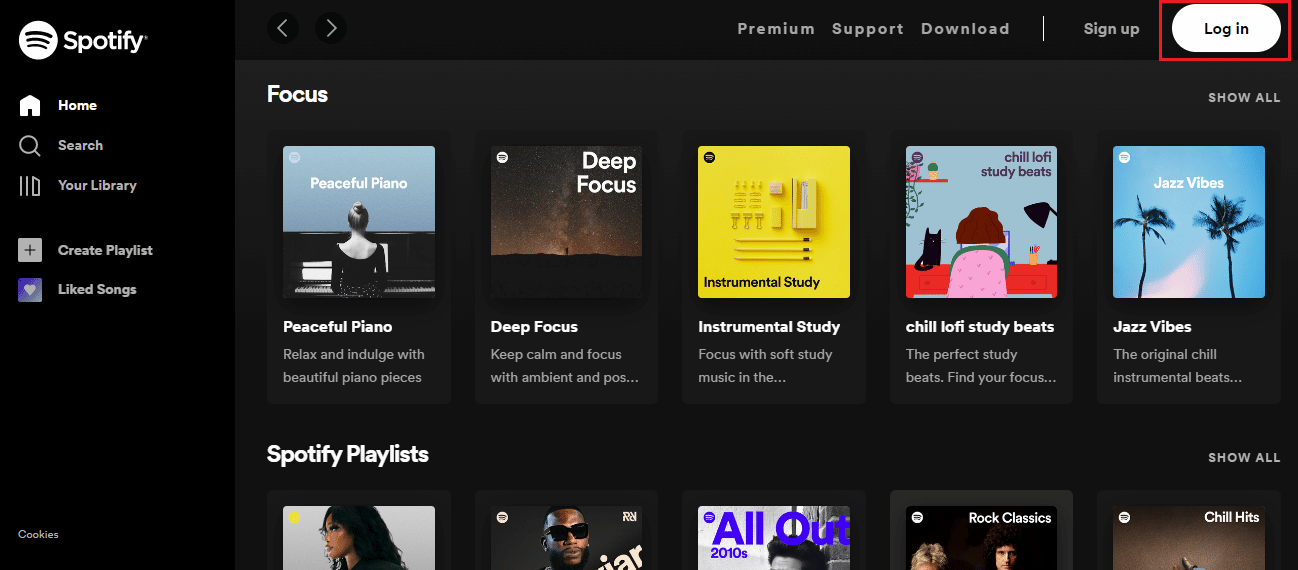
2. Ahora, haga clic en la opción Menú y seleccione Suscripción en él.
3. Luego, invite a otra persona a Duo por correo electrónico, WhatsApp u otra forma.
4. Ahora, espera a que la persona acepte la invitación y confirme que vive en la misma dirección.
Método 9: asegúrese de que el plan Premium Duo esté activo
Al activar el plan Premium Duo, si aún enfrenta el problema de que Spotify Premium no funciona, debe asegurarse de que el plan aún esté activo. Si ha desactivado la suscripción de renovación automática, es posible que caduque y, por lo tanto, cause este problema. Por lo tanto, asegúrese de que su plan Premium Duo esté activo siguiendo los pasos a continuación:
1. Inicie sesión en su cuenta de Spotify.
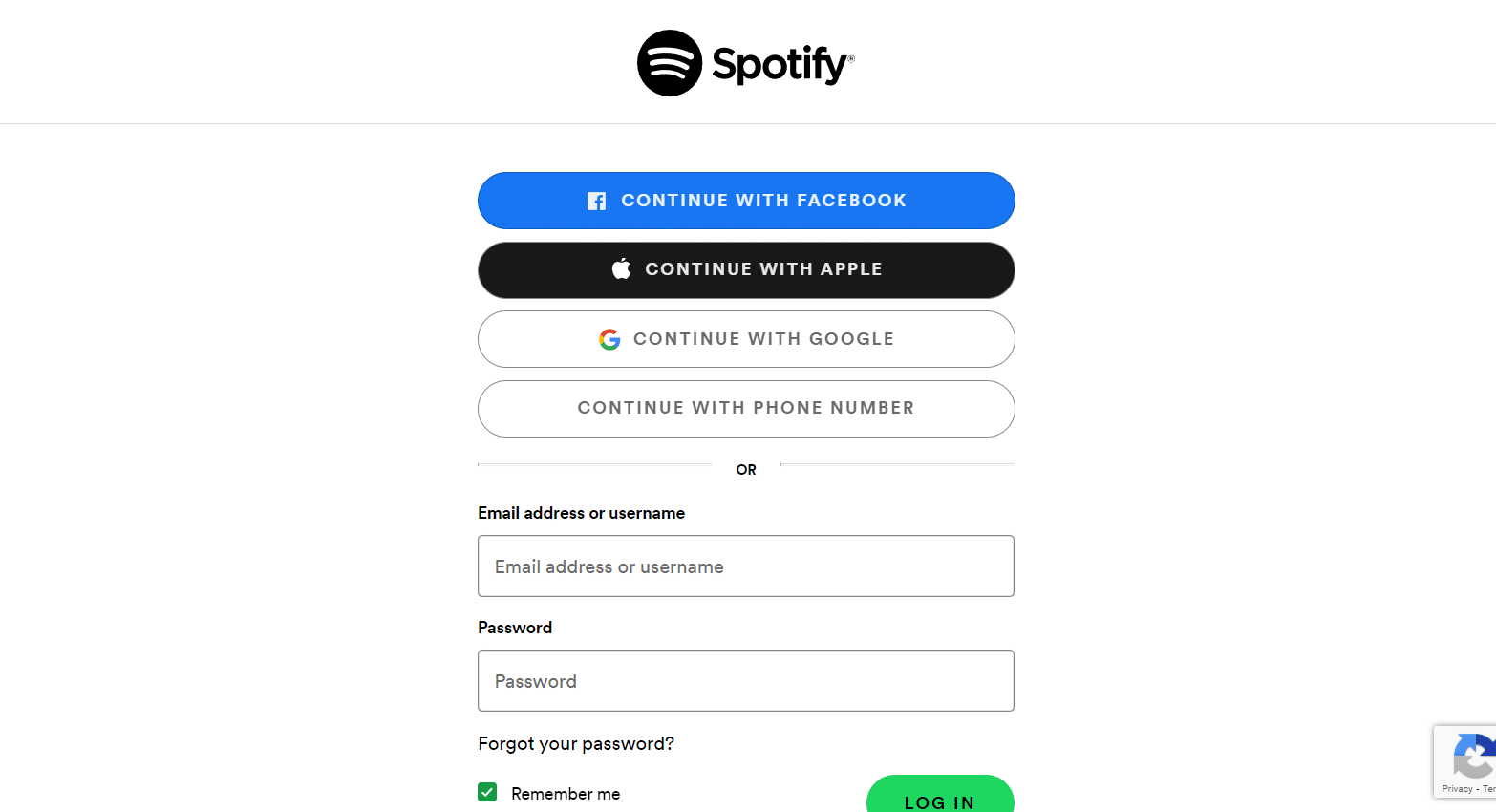
2. A continuación, haga clic en la opción Menú y seleccione Suscripción .
3. Ahora, desplácese hacia abajo y verifique los detalles de su plan para saber si está activo o no.
Método 10: cambiar al plan Premium Duo
Para arreglar que Spotify Duo no funcione, es importante verificar si ha seleccionado y activado el plan correcto. Si es así, puedes cancelar tu suscripción por el plan equivocado o cambiarlo desde tu propia cuenta de Spotify.
1. Inicie su cuenta de Spotify en un navegador.
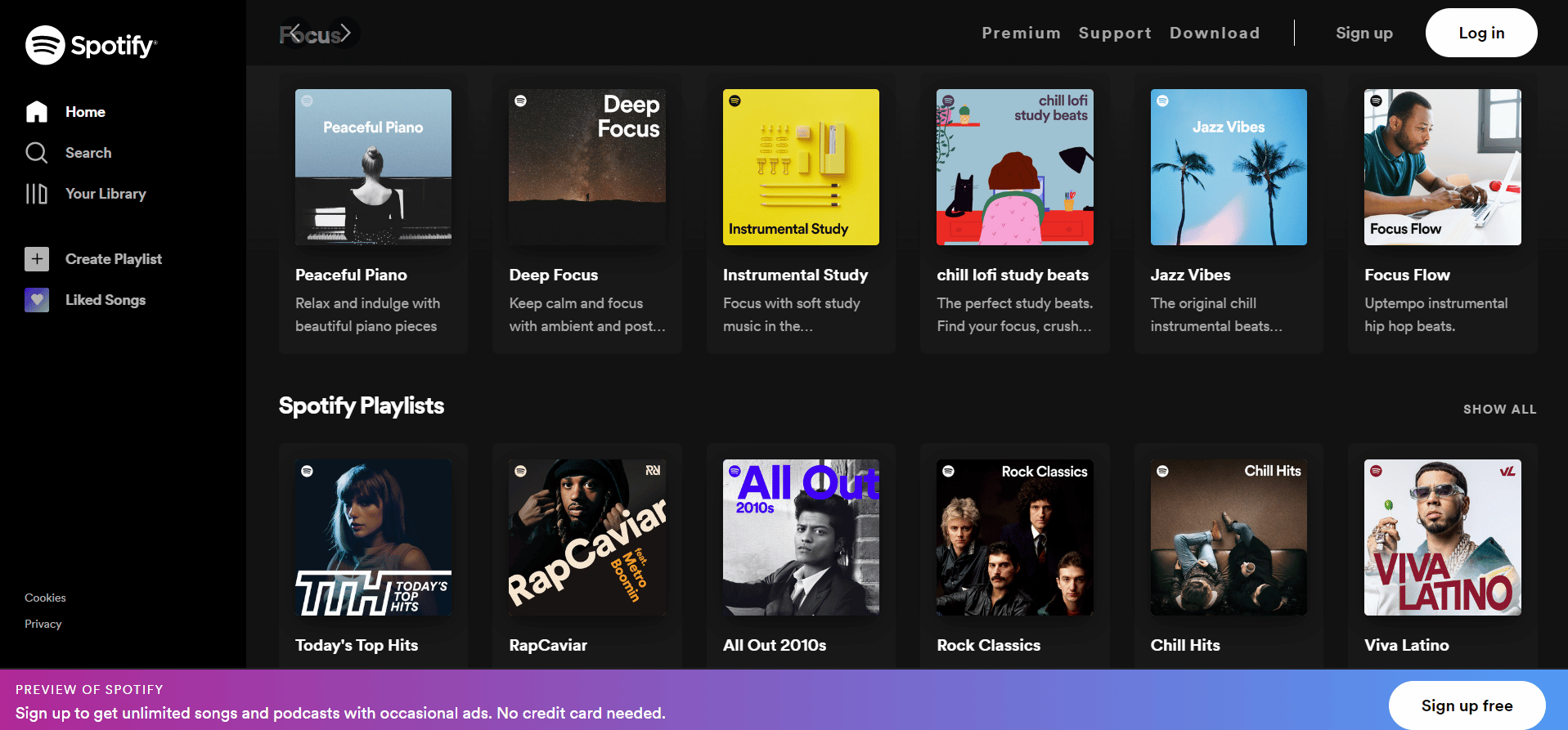
2. Una vez que haya iniciado sesión, vaya a Su plan .
3. A continuación, haz clic en CAMBIAR PLAN .
4. Ahora, siga las instrucciones en pantalla y seleccione Plan Premium Duo .
Método 11: Póngase en contacto con el servicio de atención al cliente de Spotify
Finalmente, incluso después de intentar todos los métodos anteriores, aún tiene problemas para usar su cuenta de Spotify Duo, comuníquese con el Servicio de atención al cliente de Spotify para obtener ayuda profesional. Una vez que su problema se solucione con la ayuda del equipo de soporte, intente usar su cuenta de Spotify Duo para verificar si funciona bien ahora.
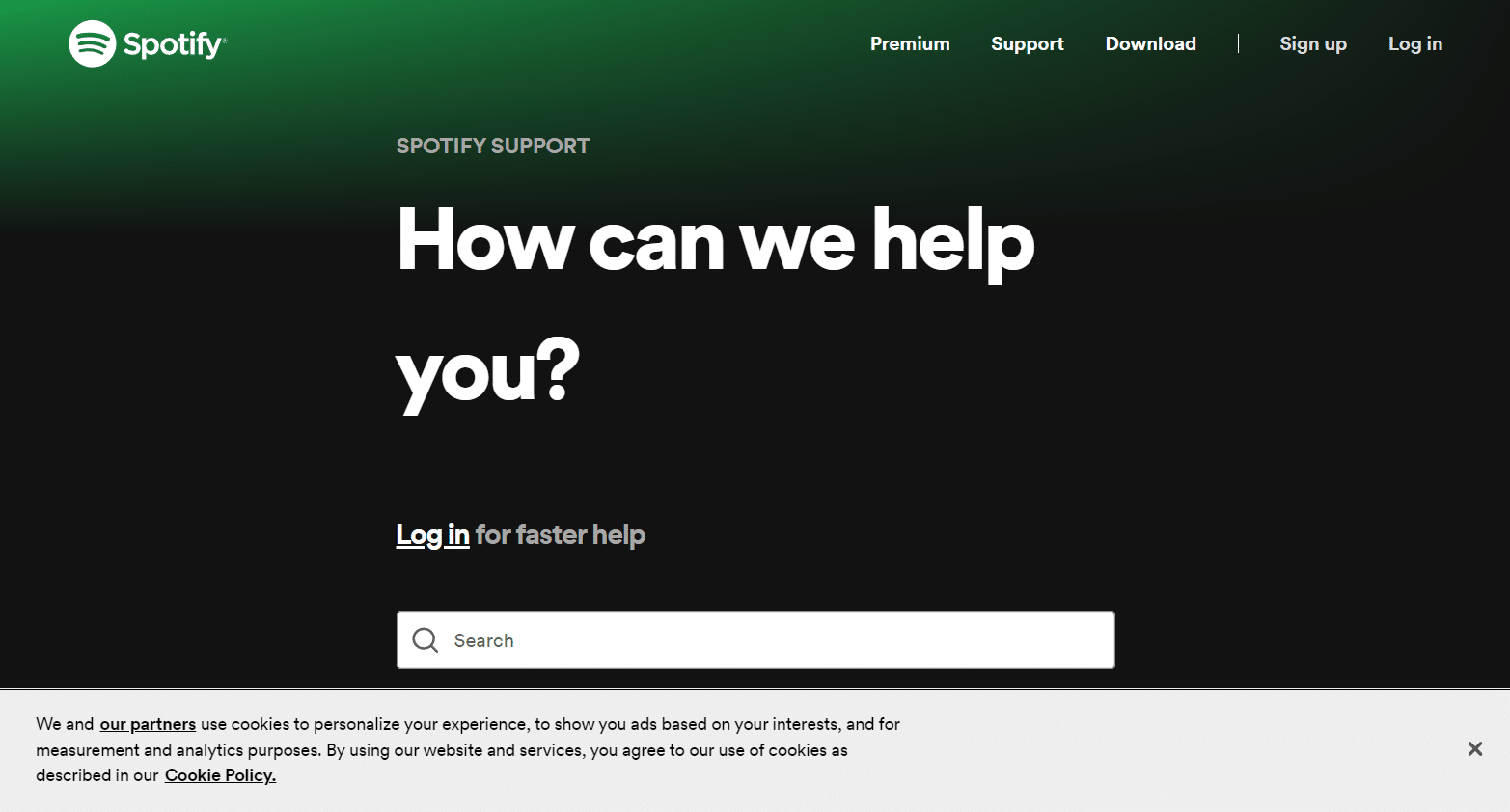
Lea también: Cómo quitar el dispositivo de Spotify Connect
¿Cómo habilito Spotify Duo?
Configurar una cuenta de Spotify Duo lo convierte en el administrador del plan como la primera persona en unirse. El administrador del plan realiza el pago de la tarifa de suscripción, configura la dirección de la cuenta y agrega o elimina al otro miembro. Para habilitar una cuenta de Spotify Duo, siga los pasos a continuación:
1. Navegar a la página de Premium Duo.
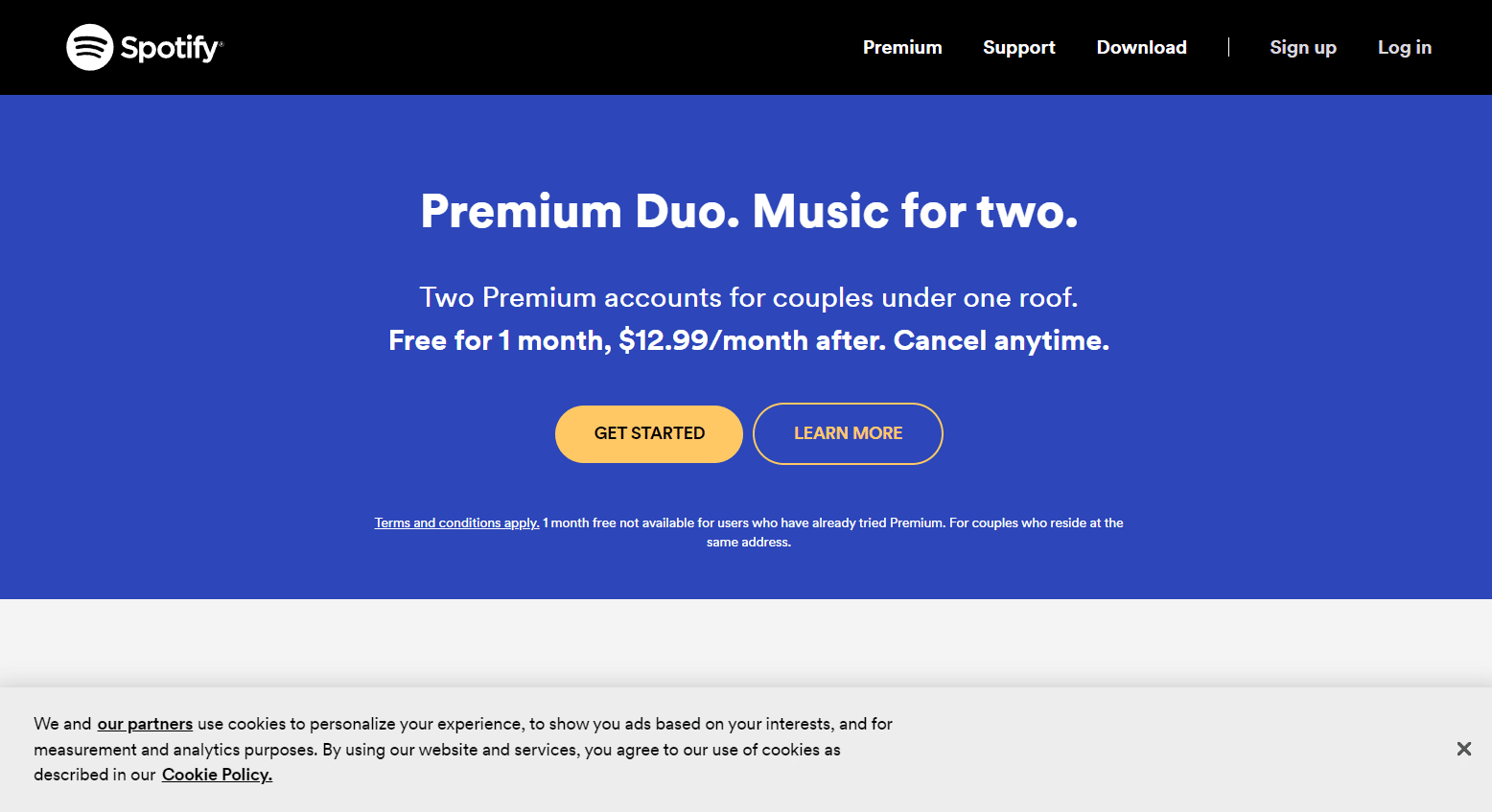
2. Seleccione el botón COMENZAR .
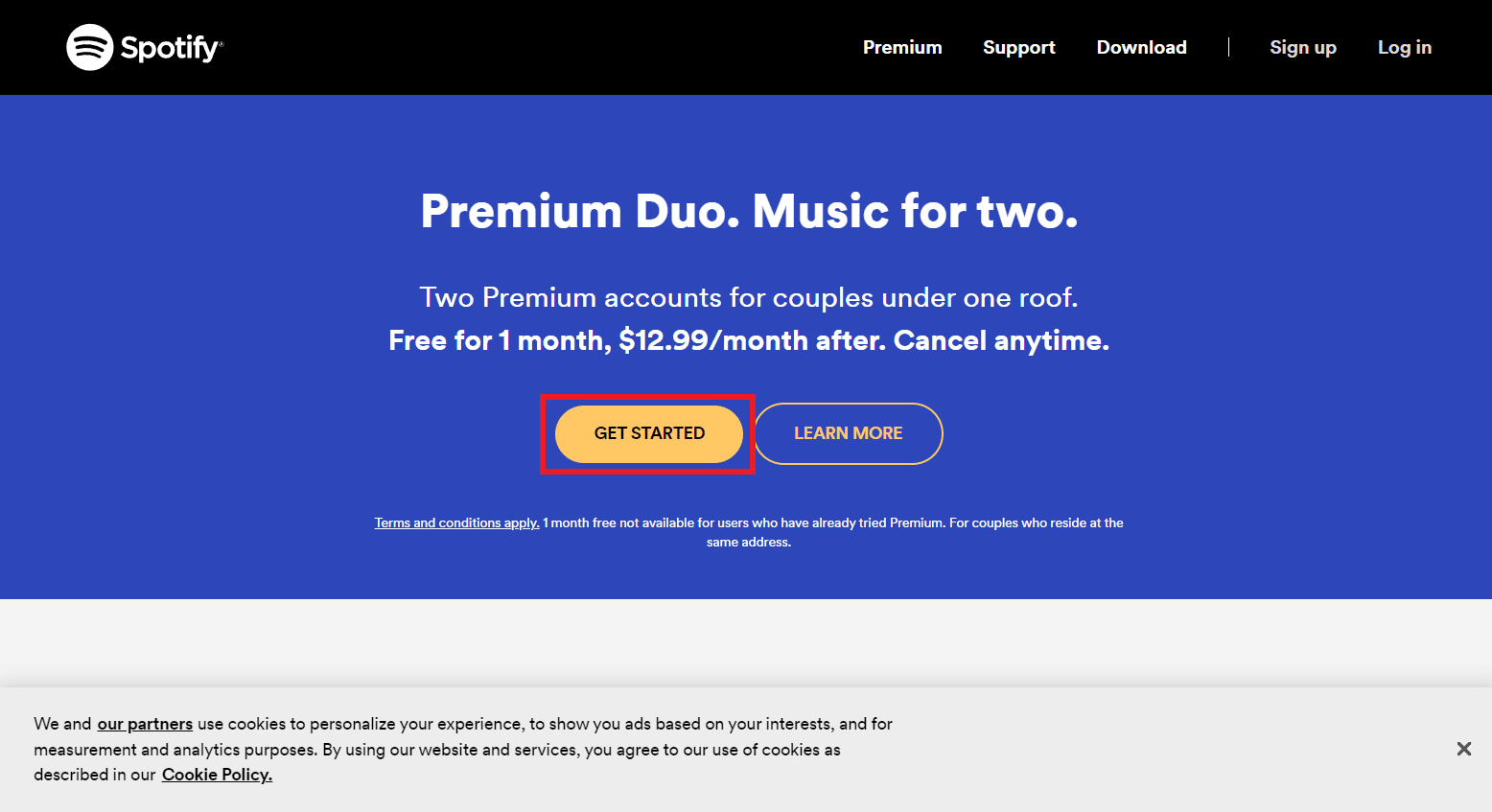
3. Ingrese los detalles requeridos para obtener la suscripción y haga clic en el botón Comprar Spotify Premium Duo al final.
4. Luego, siga las instrucciones en pantalla para invitar al otro miembro a su Spotify Duo.
Ahora que sabe cómo habilito Spotify Duo, lea la siguiente sección para deshabilitarlo.
¿Cómo desactivo Spotify Duo?
Para cancelar su plan Spotify Premium en la página de su cuenta en cualquier momento, siga las instrucciones a continuación:
1. Inicie sesión en su cuenta de Spotify Premium.
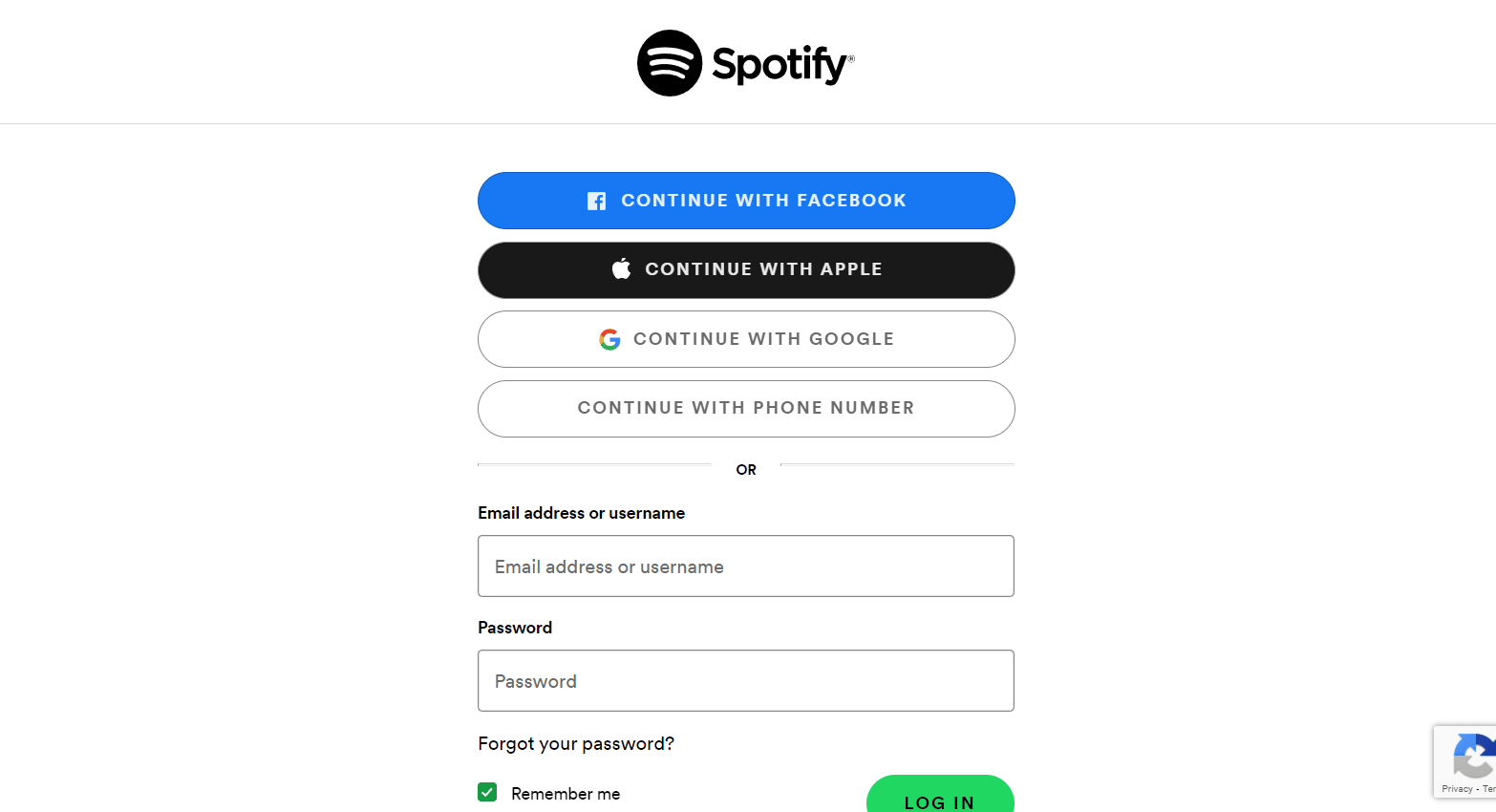
2. Ahora, ve a la opción Tu plan y haz clic en CAMBIAR PLAN .
3. A continuación, desplácese hasta Cancelar Spotify y seleccione CANCELAR PREMIUM .
Recomendado:
- Cómo conectar el teléfono Samsung a la TV con HDMI
- Cómo cancelar Duolingo Plus
- Las mejores configuraciones de ecualizador para Spotify
- Las 7 mejores soluciones para Spotify Algo salió mal Error en Android
Esperamos que nuestro documento sobre Spotify Duo no funcione haya sido útil para guiarlo bien sobre todas las correcciones que pueden ayudarlo a resolver este problema junto con habilitar y deshabilitar este plan de membresía. Para obtener más información, consultas o sugerencias, deje sus valiosos comentarios a continuación.
